Cada vez que publicas una nueva entrada, tus suscriptores reciben una actualización por correo electrónico, en su Lector, o por ambos sistemas, en función de la configuración que hayan elegido. En esta guía se explica cómo gestionar los suscriptores de tu sitio.
En esta guía
Para consultar tus suscriptores:
- Dirígete al escritorio de tu sitio.
- Ve a Usuarios → Suscriptores (o Alojamiento → Suscriptores si usas WP-Admin).
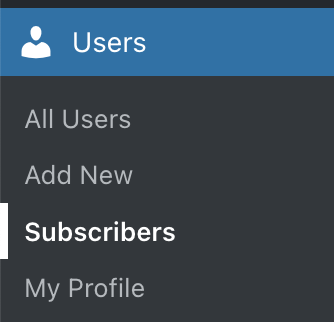
Aquí encontrarás una lista de las personas suscritas a las entradas de blog de tu sitio:

Junto a cada suscriptor, puedes identificar su tipo de suscripción (gratuita o de pago) y la fecha en la que se suscribió a tu sitio.
Utiliza las opciones de la parte superior de la lista Suscriptores para:
- Buscar a tus suscriptores por nombre, nombre de usuario o correo electrónico.
- Ordenar tu lista de suscriptores por nombre (orden alfabético) o por suscripciones más recientes.
Para descargar una lista de todas las direcciones de correo electrónico, haz clic en los puntos suspensivos (tres puntos) de la esquina superior derecha de la pantalla, junto al botón «Añadir suscriptores«. Haz clic en el botón «Descargar suscriptores como CSV» para guardar un archivo CSV en tu ordenador que contenga todas las direcciones de correo electrónico. A continuación, puedes utilizar ese archivo para importar tus suscriptores a otra plataforma como Mailpoet.

Para añadir suscriptores a tu sitio:
- Dirígete al escritorio de tu sitio.
- Ve a Usuarios → Suscriptores (o Alojamiento → Suscriptores si usas WP-Admin).
- Haz clic en el botón «Añadir suscriptores» situado en la esquina superior derecha.
- Escribe las direcciones de correo electrónico de tus nuevos suscriptores en la casilla que se muestra a continuación. Después de rellenar tres casillas, aparecerán casillas adicionales (hasta un máximo de seis a la vez).
- También puedes hacer clic en el enlace «Subir un archivo CSV» para añadir una lista extensa de suscriptores. Consulta Importar suscriptores para obtener más información.
- Haz clic en el botón «Añadir suscriptores» para terminar.

Para animar a la gente a suscribirse a tus entradas, puedes añadir un bloque Suscripción en un lugar destacado del sitio. Esto es un ejemplo:

Cuando publicas una nueva entrada, se envía un correo electrónico a todos tus suscriptores por correo electrónico. Cuando hagas clic en Publicar en una nueva entrada, desplázate hacia abajo hasta que veas el número de suscriptores a los que se enviará la entrada:

WordPress.com solo enviará notificaciones de las nuevas entradas que sean públicas. Si no se ha enviado un correo electrónico a tus suscriptores, las posibles razones son, entre otras:
- Has publicado un tipo de contenido diferente, como una página o un tipo de entrada personalizada.
- Has actualizado una entrada ya publicada. Esto no enviará un correo electrónico de notificación.
- Si tu sitio está configurado como privado, los suscriptores no recibirán ninguna notificación por correo electrónico cuando publiques tus entradas.
- Se ha enviado un correo electrónico, pero el suscriptor no lo ha recibido. Pídeles que comprueben las carpetas de correo no deseado de su programa de correo electrónico.
Puedes acceder a estadísticas y datos detallados sobre tus suscriptores.
Para acceder a información detallada sobre los suscriptores de tu sitio:
- Dirígete al escritorio.
- Haz clic en Estadísticas (o en Jetpack → Estadísticas si usas WP-Admin).
- Elige la pestaña «Suscriptores«:
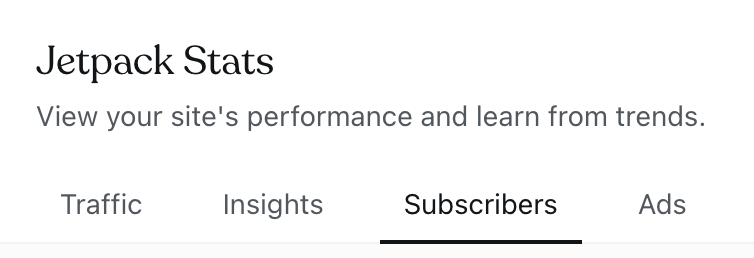
La pantalla Suscriptores muestra la siguiente información:
- Estadísticas totales: el número total de suscriptores por correo electrónico, así como un desglose de cuántos son suscriptores por correo electrónico gratuitos frente a suscriptores de pago.
- Suscriptores: esta sección incluye un gráfico que muestra el crecimiento de los suscriptores a lo largo del tiempo y una lista de suscriptores que muestra cuándo se suscribieron.
- Número de suscriptores: número total de suscriptores. Si has conectado tus redes sociales a WordPress.com, también verás el recuento de tus suscriptores en redes sociales.
- Correos electrónicos: una lista de los últimos correos electrónicos enviados desde tu blog o newsletter con columnas para aperturas y clics.
Puedes ver las estadísticas de los suscriptores individuales siguiendo estos pasos:
- Dirígete al escritorio.
- Ve a Usuarios → Suscriptores (o Alojamiento → Suscriptores si usas WP-Admin).
- Haz clic en los tres puntos horizontales situados delante del nombre de un suscriptor.
- Elige Ver.
Aquí encontrarás las siguientes estadísticas:
- Correos electrónicos enviados: el número de correos electrónicos de la newsletter enviados al suscriptor.
- Tasa de apertura: el número de veces que han abierto una newsletter.
- Tasa de clics: el número de veces que el suscriptor ha hecho clic en un enlace.
- Detalles de la suscripción a la newsletter: detalles de la suscripción, como Fecha de la suscripción, Recibe correos electrónicos de (si la opción «Categorías de la newsletter» está activada), Plan y Mejora de pago, si corresponde.
- Información del suscriptor: muestra la dirección de correo electrónico del suscriptor y su país.
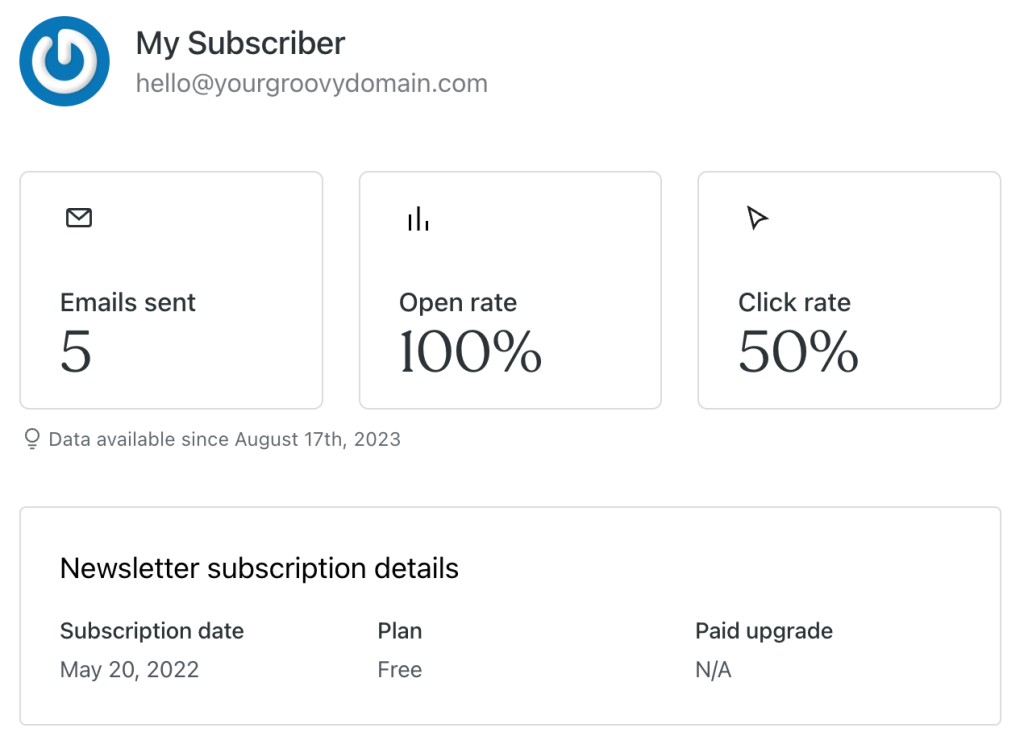
Para eliminar un suscriptor:
- Dirígete al escritorio de tu sitio.
- Ve a Usuarios → Suscriptores (o Alojamiento → Suscriptores si usas WP-Admin).
- Haz clic en los tres puntos situados junto al suscriptor que quieras eliminar.
- Haz clic en el botón «Eliminar» situado junto a su nombre:
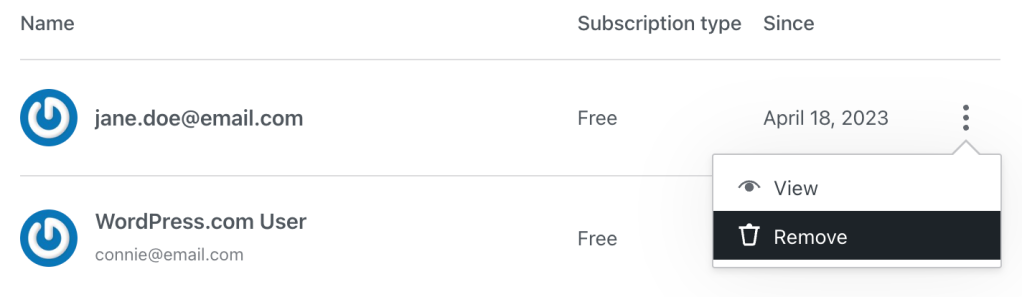
- Aparecerá una ventana emergente. Haz clic en el botón «Eliminar suscriptor» para confirmar que ya no quieres que esta persona reciba nuevas notificaciones de tu sitio.